Tekintse meg az Autodesk Civil 3D funkcióit bemutató videókat.
Használja az alábbi hivatkozásokat, hogy rögtön egy adott feladatkategóriára ugorjon.
Kezdeti lépések
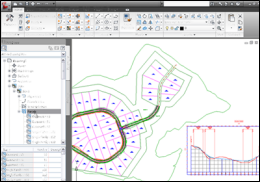
|
 A felhasználói felület működése
A felhasználói felület működése
Ismerkedjen meg a felhasználói felülettel. |
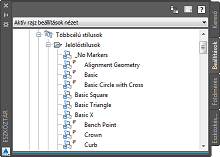
|
 Stílusok importálása és tisztítása
Stílusok importálása és tisztítása
Importáljon új stílusokat és beállításokat egy sablonból vagy rajzból és tisztítsa le a nem használtakat. |
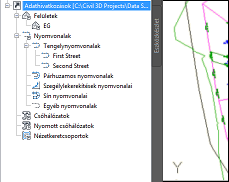
|
 Adathivatkozások létrehozása
Adathivatkozások létrehozása
Hozzon létre hivatkozási másolatokat az objektumokhoz, melyeket egyik rajzból egy másikba importálhat. |
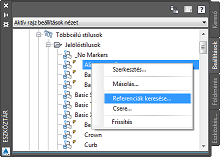
|
 Stílusok keresése és cseréje
Stílusok keresése és cseréje
Keresse meg az egy adott stílusra hivatkozó objektumokat és beállításokat, majd cseréljen egy stílust egy másikra. |
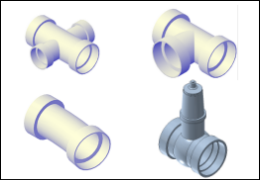
|
 Nyomott csőhálózat alkatrészlistáinak létrehozása
Nyomott csőhálózat alkatrészlistáinak létrehozása
Megadja a rendelkezésre álló összetevőket egy nyomott csőhálózat kialakításánál. |
Alapadatok importálása és létrehozása
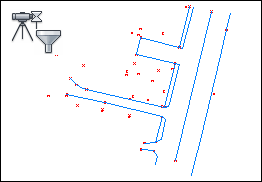
|
 Földmérési adatok lekérdezése
Földmérési adatok lekérdezése
Hozzon létre lekérdezést földmérési adatbázis tartalmának szűréséhez. |
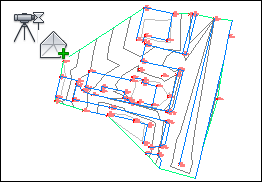
|
 Földmérési lekérdezési eredmények hozzáadása felülethez
Földmérési lekérdezési eredmények hozzáadása felülethez
Építsen felületet földmérési lekérdezési eredmények segítségével. |
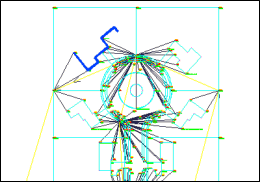
|
 Importált földmérési adatok frissítése
Importált földmérési adatok frissítése
Módosítsa az importált földmérési adatokat események importálásával. |
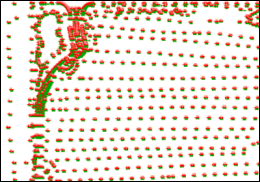
|
 Pontok importálása adatbázisból
Pontok importálása adatbázisból
Importáljon COGO pontokat egy adatbázisból egy rajzba. |
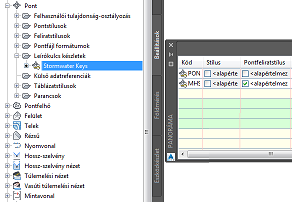
|
 Leírókulcskészlet és leírókulcsok létrehozása
Leírókulcskészlet és leírókulcsok létrehozása
Hozzon létre leírókulcskészleteket a pontok rendezésére már a rajzba importálás alatt. |
Modell felület
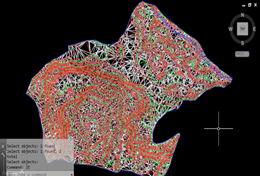
|
 Felület létrehozása
Felület létrehozása
Hozzon létre egy TIN-felület definíciót, majd importáljon pontadatokat a felület-definícióba. |
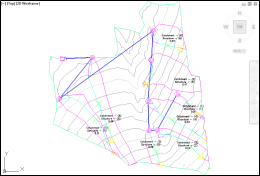
|
 Vízgyűjtők létrehozása
Vízgyűjtők létrehozása
Vízgyűjtő objektumok létrehozása a vízelvezető területek modellezésére egy felületen. |
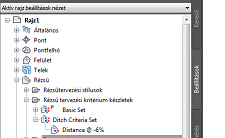
|
 Rézsűtervezési kritériumkészlet és kritériumok létrehozása
Rézsűtervezési kritériumkészlet és kritériumok létrehozása
Hozzon létre készleteket a rézsű tervezéshez használt szokásos képletekből. |
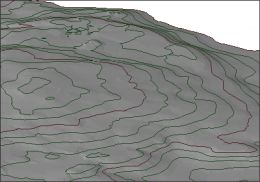
|
 Adatok hozzáadása felülethez
Adatok hozzáadása felülethez
Adjon hozzá szintvonaladatokat egy meglévő felület-definícióhoz. |
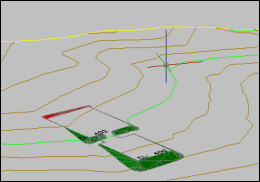
|
 Rézsű készítése épület alapkontúrjától felületre
Rézsű készítése épület alapkontúrjától felületre
Készítsen rézsűt egy épület alapkontúrjából a felületre. |
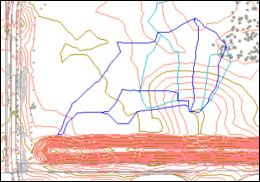
|
 Lefolyási vonalak létrehozása
Lefolyási vonalak létrehozása
Hozzon létre vízfolyás vonalakat a felület vízelvezetésének elemzésére. |
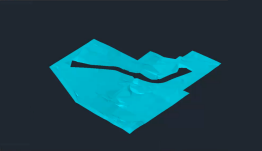
|
 Felület használata rejtett peremvonalként
Felület használata rejtett peremvonalként
Jelenítsen meg két egymást átfedő felületet az egyik felületet a másik felület rejtett peremvonalaként használva. |
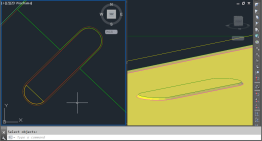
|
 Relatív vezérlővonalak használata felület modellezéséhez
Relatív vezérlővonalak használata felület modellezéséhez
Vezérlővonal-magasságok beállítása egy hivatkozási felülethez képest relatívként, és a relatív vezérlővonalak hozzáadása egy másik felülethez törésvonalakként. |
Vízszintes és függőleges objektumok tervezése
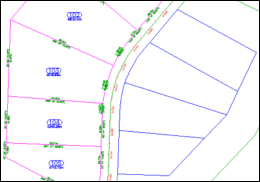
|
 Telkek létrehozása
Telkek létrehozása
Hozzon létre telkeket AutoCAD objektumokból. |
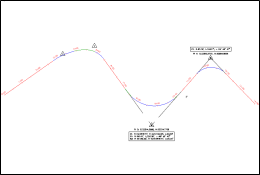
|
 Nyomvonal sarokpontjainak feliratozása
Nyomvonal sarokpontjainak feliratozása
Explicit és számított érintő metszéspontok megjelenítése és feliratozása egy nyomvonalon. |
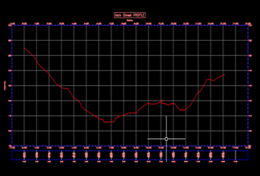
|
 Nyomvonal és hossz-szelvény létrehozása
Nyomvonal és hossz-szelvény létrehozása
Rajzoljon nyomvonalat kényszer-alapú nyomvonal-tervezési eszközökkel, valamint hozzon létre terep és elrendezési hossz-szelvényeket a nyomvonalhoz. |
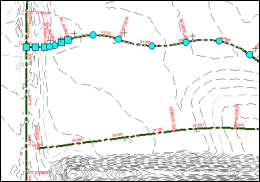
|
 Nyomvonal szerkesztése fogóval
Nyomvonal szerkesztése fogóval
Módosítsa a nyomvonal geometriát grafikus úton. |
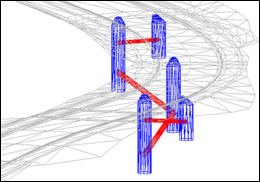
|
 Csőhálózat létrehozása
Csőhálózat létrehozása
Hozzon létre egy csőhálózatot egy meglévő vonalláncból, majd a Csőhálózat-tervezési eszközökkel adjon hozzá műtárgyakat és csöveket. |
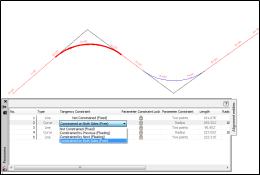
|
 Nyomvonal érintőlegesség kényszerei
Nyomvonal érintőlegesség kényszerei
Kényszerek kezelése, melyek befolyásolják, hogy a nyomvonal alkotóelemek miként maradnak érintőlegesek szomszédos alkotóelemekkel. |
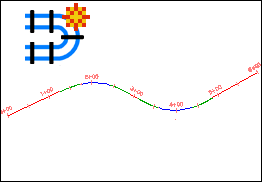
|
 Vasúti nyomvonal létrehozása
Vasúti nyomvonal létrehozása
Adja meg egy vasút nyomvonal geometriai tulajdonságait és helyezze el ezt a helyszínrajzon. |

|
 Nyomott csőhálózat elrendezése helyszínrajz nézetben
Nyomott csőhálózat elrendezése helyszínrajz nézetben
Rendezze el vízszintesen a nyomócsőhálózatot. |
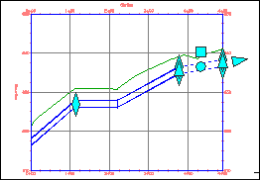
|
 Nyomott csőhálózat tervezése hossz-szelvényben
Nyomott csőhálózat tervezése hossz-szelvényben
Finomítson a nyomócsőhálózat függőleges elrendezésén. |
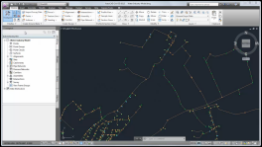
|
 Nyomott csőhálózat létrehozása Vízszakági modellből
Nyomott csőhálózat létrehozása Vízszakági modellből
Hozzon létre nyomott csőhálózatot az AutoCad Map 3D programban létrehozott vízszakági modellből. |
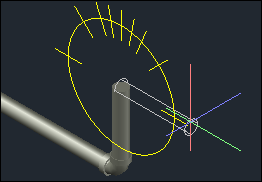
|
 Nyomott csőhálózat rajzolása és szerkesztése egy modellben
Nyomott csőhálózat rajzolása és szerkesztése egy modellben
Rendezzen el és szerkesszen nyomott csőhálózatokat a modellnézetben. |
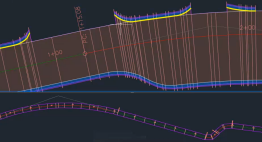
|
 Nyomtervmodell pontosságának beállítása
Nyomtervmodell pontosságának beállítása
Pontosan modellezheti a nyomtervíveket, és tiszta átmeneteket alkalmazhat az eltolási célpontokon. |
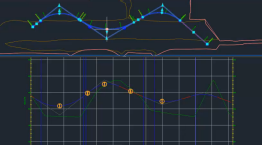
|
Hossz-szelvény rögzítése nyomvonal-geometriához
Horgonyozhatja az elrendezési hossz-szelvény geometriapontjait a nyomvonal geometriapontjaihoz. |
Nyomterv modellezése
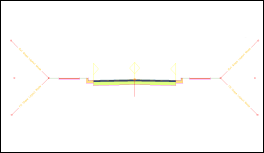
|
 Nyomterv mintakeresztszelvény létrehozása
Nyomterv mintakeresztszelvény létrehozása
Hozzon létre nyomterv-keresztszelvényt, amelyeket egy nyomvonal mentén közönként el lehet helyezni, majd összekötni nyomterv modell kialakításához. |

|
 Alapvető nyomterv létrehozása
Alapvető nyomterv létrehozása
Hozza létre egy nyomterv metszeti mintakeresztszelvényét, majd hozzon létre egy nyomtervet a mintakeresztszelvény alkalmazásával egy nyomvonal és hossz-szelvény mentén. |
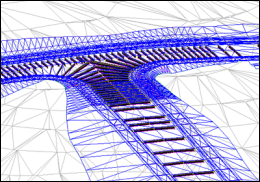
|
 Csomópont létrehozása
Csomópont létrehozása
Hozzon létre egy három-ágú csomópontot, amely megőrzi mindkét keresztező út tetőszelvényét. |
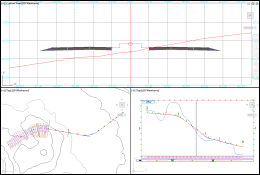
|
 Nyomterv módosítása keresztszelvényben
Nyomterv módosítása keresztszelvényben
Fedezze fel az Autodesk Civil 3D Keresztszelvény-szerkesztő hatékony eszközeit. |
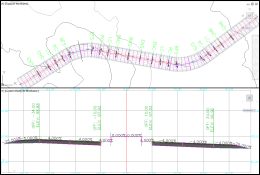
|
 Elforgatás tengelyének túlemelése
Elforgatás tengelyének túlemelése
Tervezzen egy túlemelt útpályát az elforgatás tengelyén lévő forgáspontokkal. |
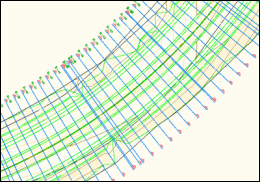
|
 Mintavonalak létrehozása
Mintavonalak létrehozása
Hozzon létre mintavonalakat a nyomtervmodell tengelynyomvonala mentén. |
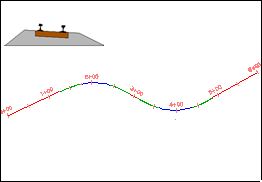
|
 A vasúti túlemelés kiszámítása egy nyomvonal mentén
A vasúti túlemelés kiszámítása egy nyomvonal mentén
Számítsa ki, hogy mennyivel vannak megemelve vagy leengedve a sínek egy ívben. |
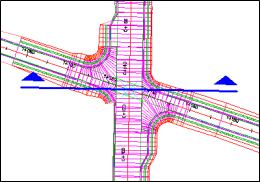
|
 Több kiindulási vonal mintavételezése
Több kiindulási vonal mintavételezése
Használjon egyetlen keresztszelvényt egyszerre több kiindulási vonal mintázásához. |
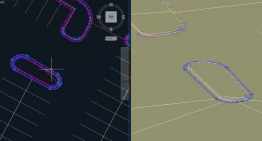
|
 A nyomtervek felhasználása a helyszínek tervezésében
A nyomtervek felhasználása a helyszínek tervezésében
Az Autodesk Civil 3D nyomtervmodellezési eszközeinek segítségével megtervezheti a helyszínek összetevőit, illetve létrehozhat felületeket, térfogatokat és az összetevők metszetábrázolásait. |
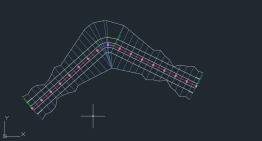
|
 Nyomterv-csokornyakkendők törlése
Nyomterv-csokornyakkendők törlése
Csokornyakkendők törlése az állandó és a változó szélességű nyomterveken. |
Adatok elemzése

|
 Földmozgatási görbe létrehozása
Földmozgatási görbe létrehozása
Hozzon létre egy földmozgatási görbét, amely megjeleníti egy projekt helyszínén a helyben mozgatás és hossz-szállítás térfogatait. |
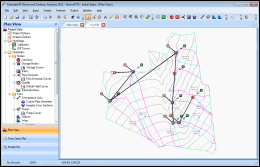
|
 Adatok exportálása az Autodesk Storm and Sanitary Analysis alkalmazásba
Adatok exportálása az Autodesk Storm and Sanitary Analysis alkalmazásba
Exportáljon vízgyűjtőket és egy csőhálózatot az Autodesk Storm and Sanitary Analysis alkalmazásba. |
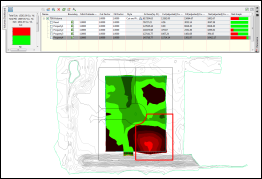
|
 Kivágási és feltöltési térfogatok számítása
Kivágási és feltöltési térfogatok számítása
Számítsa ki a helyszín kivágást és feltöltési térfogatokat és nézze meg, hogy hogyan változnak dinamikusan a számítások, ahogy Ön módosítja a felületet. |
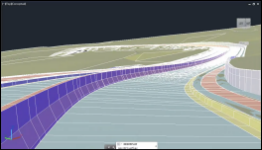
|
 Vonalas objektum végigjárása
Vonalas objektum végigjárása
A Vezetés parancs segítségével jelenítsen meg egy modellt egy egyenes útvonal mentén végighaladva. |
Feliratozza a felületeket
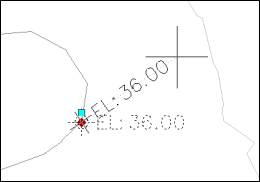
|
 Nem lehorgonyzott feliratok elforgatása
Nem lehorgonyzott feliratok elforgatása
Nem lehorgonyzott felirat mozgatása és elforgatása a beillesztési pontjelölőtől függetlenül. |
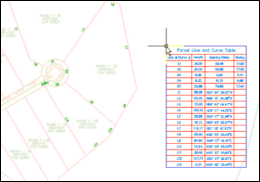
|
 Telekhatárelem-feliratok konvertálása címkékre táblázatos megjelenítéshez
Telekhatárelem-feliratok konvertálása címkékre táblázatos megjelenítéshez
Telekhatárelem-feliratok hozzáadása, majd konvertálása a táblázat tartalmának megfelelő címkékké. |
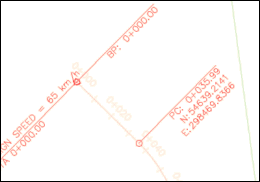
|
 Címkeszöveg szerkesztése
Címkeszöveg szerkesztése
Adjon szöveget egy címke egyik példányához. |
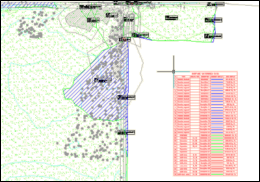
|
 Vízgyűjtő jelmagyarázat táblázat hozzáadása
Vízgyűjtő jelmagyarázat táblázat hozzáadása
Adjon hozzá egy vízgyűjtő jelmagyarázatot a rajzhoz. |
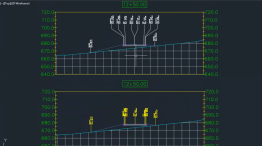
|
 Nyomtervpontok feliratozása keresztszelvénynézetekben
Nyomtervpontok feliratozása keresztszelvénynézetekben
Nyomtervpontok feliratozása keresztszelvénynézetben egy feliratkészlet használatával. |
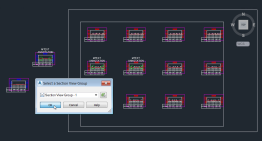
|
 Rajzelemek csatolása keresztszelvénynézetekhez és keresztszelvénynézetek áthelyezése keresztszelvénynézet-csoportba
Rajzelemek csatolása keresztszelvénynézetekhez és keresztszelvénynézetek áthelyezése keresztszelvénynézet-csoportba
Rajzelemeket csatolhat a keresztszelvénynézetekhez, és az egyes keresztszelvénynézeteket áthelyezheti keresztszelvénynézet-csoportokba. |
 00:03:27
00:03:27
 Hang nélkül
Hang nélkül
 Hanggal
Hanggal